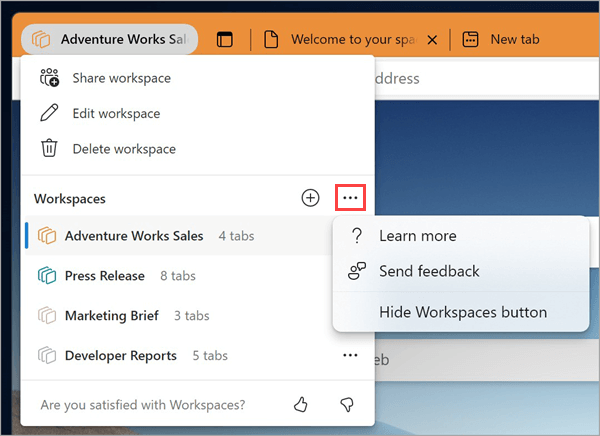프로젝트를 사용하여 모든 사용자를 동일한 페이지에 두는 것은 쉽지 않습니다. 전자 메일 또는 채팅을 통해 사용자에게 전송된 링크는 손실되거나 부실해질 수 있습니다. Microsoft Edge 작업 영역을 만나보세요. 모든 사용자가 동일한 웹 사이트와 파일을 한 곳에서 실시간으로 볼 수 있는 브라우저 탭의 공유 집합입니다.
Edge 작업 영역을 개별적으로 또는 그룹으로 사용하여 프로젝트를 관리하고 웹 사이트와 파일을 한 곳에 유지할 수 있습니다. 예시:
-
여러 프로젝트 링크를 작업 그룹과 주고 받는 대신 프로젝트의 웹 사이트와 작업 파일이 브라우저 탭으로 열려 있는 Edge 작업 영역을 만들고 단일 링크로 그룹과 공유할 수 있습니다. 탭에 대한 업데이트 실시간으로 수행되므로 모든 사용자가 Edge 작업 영역을 사용하여 동일한 페이지에 머무를 수 있습니다.
-
여러 프로젝트에서 작업하는 경우 Edge 작업 영역을 만들어 각 프로젝트에 대해 가지고 있는 열려 있는 탭을 구성할 수 있습니다. 프로젝트에서 작업하려는 경우 프로젝트의 Edge 작업 영역을 열면 모든 웹 사이트와 작업 파일이 한 곳에서 열립니다.
참고: 직장에서 Microsoft Edge를 사용하는 방법에 대한 자세한 내용은 직장에서 에지 검색을 참조하세요.
일반 공급 고지 사항
Edge 작업 영역은 현재 기업에서만 사용할 수 있습니다. Edge 작업 영역에 액세스하려면 다음이 필요합니다.
-
Microsoft Edge 버전 114 이상 – 사용 중인 Microsoft Edge 버전을 확인합니다.
-
Microsoft(MSA) 계정 또는 AAD(Microsoft Azure Active Directory) 계정으로 Microsoft Edge에 로그인하려면
-
Microsoft OneDrive 계정에 충분한 스토리지
프로젝트에 대한 Edge 작업 영역 만들기
-
Microsoft Edge 브라우저 창의 왼쪽 위 모서리에 있는 작업 영역 메뉴를 선택하고 새로 만들기 를 선택하여 첫 번째 Edge 작업 영역을 시작합니다.
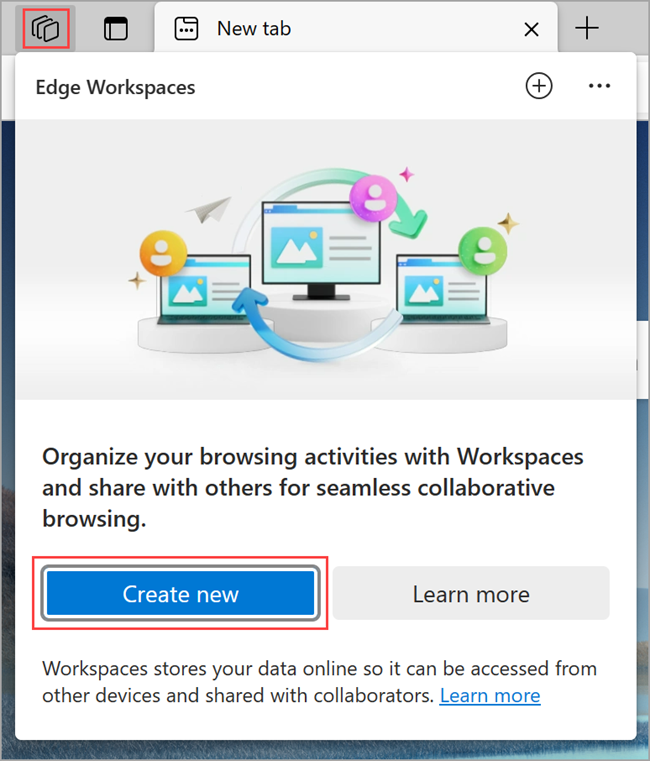
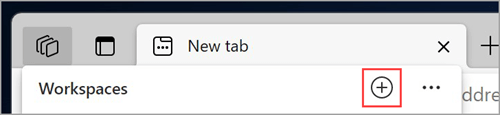
-
이름을 지정하고 색을 선택한 다음 완료를 선택합니다. 새 작업 영역이 새 브라우저 창에서 열립니다.
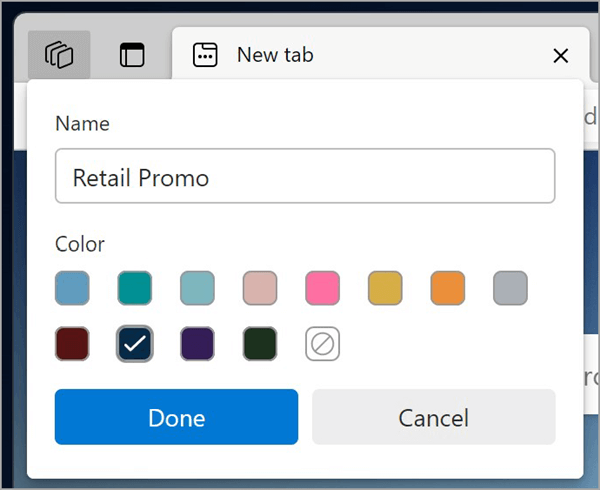
-
작업 영역에 포함할 탭 열기를 시작합니다.
팁: 나중에 작업 영역 메뉴 > 작업 영역 편집을 선택하고 이름을 입력하고 작업 영역에 원하는 색을 선택한 다음 완료를 선택하여 언제든지 색이나 이름을 변경할 수 있습니다.
Edge 작업 영역에 참가하도록 다른 사용자 초대
Edge 작업 영역을 사용하면 팀을 같은 페이지에 쉽게 배치할 수 있습니다. 작업 영역에 참가한 모든 사용자는 동일한 탭, 즐겨찾기 및 기록 집합을 보고 상호 작용할 수 있습니다.
작업 영역에 참가하도록 다른 사용자를 초대합니다.
-
Microsoft Edge에서 브라우저 창의 왼쪽 위 모서리에 있는 작업 영역 메뉴를 선택하고 열려는 작업 영역을 선택하여 공유하려는 작업 영역으로 이동합니다. Edge 작업 영역이 새 브라우저 창에서 열립니다.
-
작업 영역 브라우저 창의 오른쪽 위 모서리에서 초대를 선택한 다음 링크 복사를 선택합니다.
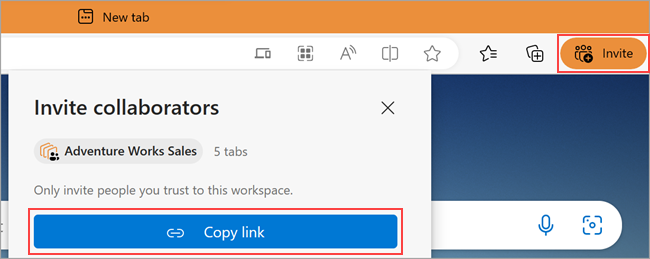
-
초대하려는 사람에게 이 링크를 보냅니다.
Edge 작업 영역과 공유되는 항목은 무엇인가요?
Edge 작업 영역이 공유하는 내용:
-
탭, 즐겨찾기 및 기록을 실시간으로 표시합니다.
-
Edge 작업 영역을 사용할 때 있는 탭을 나타내는 그룹 구성원의 프로필 사진입니다.
Edge 작업 영역에서 공유하지 않는 내용:
-
로그인, 암호, 다운로드, 컬렉션, 확장 또는 쿠키.
-
모양 또는 검색 엔진과 같은 개인 브라우저 설정입니다.
-
Edge 작업 영역 외부의 모든 탭 또는 데이터입니다.
-
사용자만 액세스할 수 있는 웹 사이트 콘텐츠 - 예를 들어 공유 작업 영역에서 전자 메일에 로그인하는 경우 사용자만 전자 메일 콘텐츠를 볼 수 있습니다.
-
화면 – Edge 작업 영역을 공유하는 그룹 구성원은 열려 있는 웹 페이지와 상호 작용하는 방법을 볼 수 없습니다.
이러한 기능 외에도 Edge 작업 영역은 표준 Microsoft Edge 브라우저 창처럼 작동합니다. 자세한 내용은 Edge 개인 정보 백서를 참조하세요.
Edge 작업 영역 조인
Edge 작업 영역에 가입하려면 Edge 작업 영역 소유자 또는 구성원에게 작업 영역에 초대하도록 요청합니다. 그런 다음, 조인 링크를 사용하여 공유 프로젝트 작업을 시작합니다.
참고: Microsoft Edge가 기본 브라우저가 아닌 경우 조인 링크 URL을 복사하여 Microsoft Edge에서 열어야 합니다. Microsoft Edge를 기본 브라우저로 설정하려면 이 문서를 참조하세요.
AI에서 생성된 Edge 작업 영역
에지 작업 영역은 Bing.com 통해 AI를 사용하여 생성할 수 있습니다. Bing.com 웹 검색을 수행할 때 새 Edge 작업 영역을 만드는 옵션이 표시될 수 있습니다. Edge는 검색 쿼리를 사용하여 관련 탭 그룹 및 웹 사이트를 제안합니다. Microsoft Edge 작업 영역은 검색 쿼리를 저장하지 않습니다.
Edge 작업 영역 나가기
만들지 않은 Edge 작업 영역을 그대로 두면 작업 영역 목록에서만 제거됩니다. Edge 작업 영역은 기록 및 즐겨찾기와 함께 Edge 작업 영역의 다른 멤버에서 계속 사용할 수 있습니다.
Edge 작업 영역을 나가려면 다음을 수행합니다.
-
나가려는 Edge 작업 영역에서 브라우저 창의 왼쪽 위 모서리에 있는 작업 영역 메뉴를 선택하고 작업 영역 나가기를 선택한 다음, 나가기를 선택합니다.
Edge 작업 영역 삭제
만들고 소유한 Edge 작업 영역을 삭제하면 사용자와 공유한 모든 사용자를 위해 삭제됩니다.
Edge 작업 영역을 삭제하려면 다음을 수행합니다.
-
삭제하려는 Edge 작업 영역에서 브라우저 창의 왼쪽 위 모서리에 있는 작업 영역 메뉴를 선택하고 작업 영역 삭제 를 선택한 다음 삭제를 선택합니다.
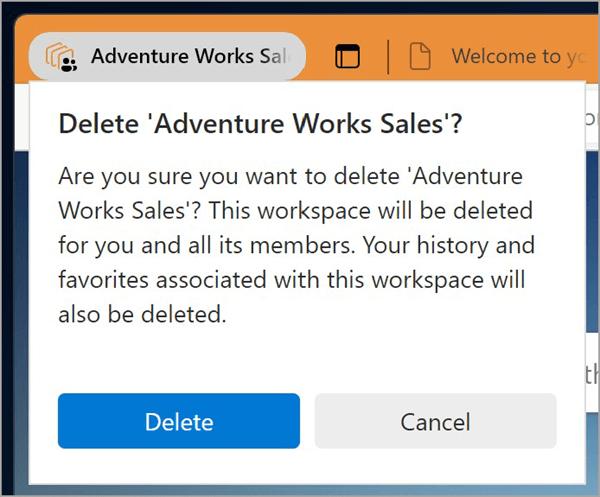
여러분의 의견을 알려주세요.
Edge 작업 영역을 사용하여 환경에 대한 피드백을 공유하세요.
-
Microsoft Edge에서 브라우저의 왼쪽 위 모서리에 있는 작업 영역 메뉴로 이동하고 작업 영역 오른쪽에 있는 추가 옵션을 선택합니다.
-
피드백 보내기를 선택하고 화면의 지침에 따라 보내기를 선택합니다.